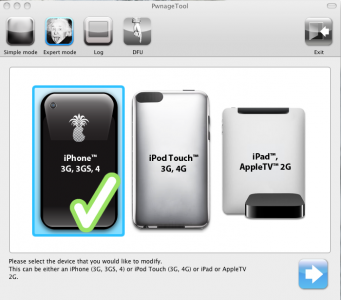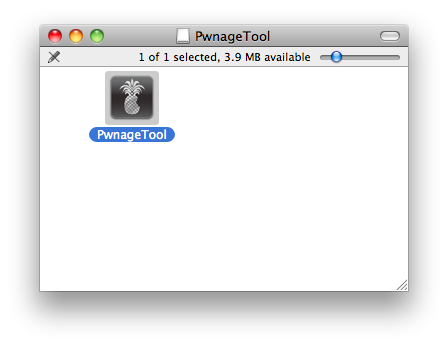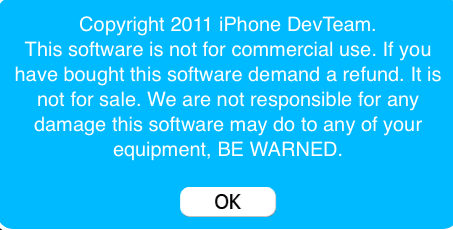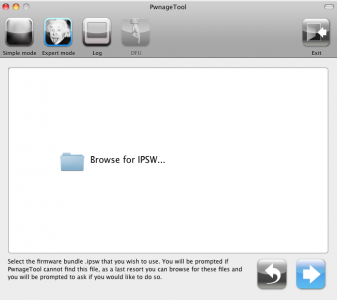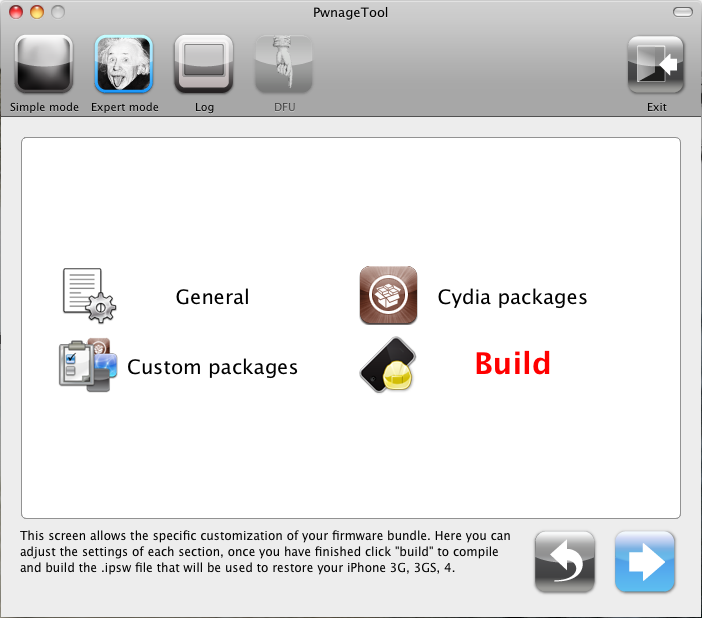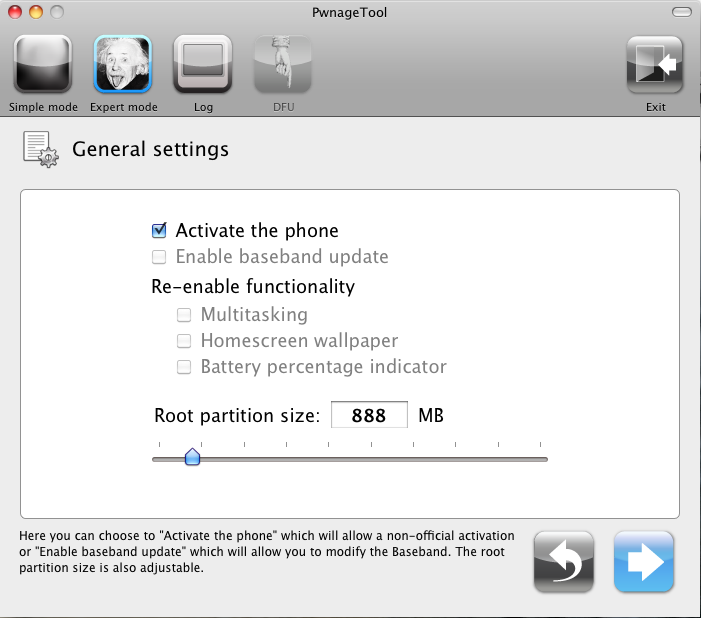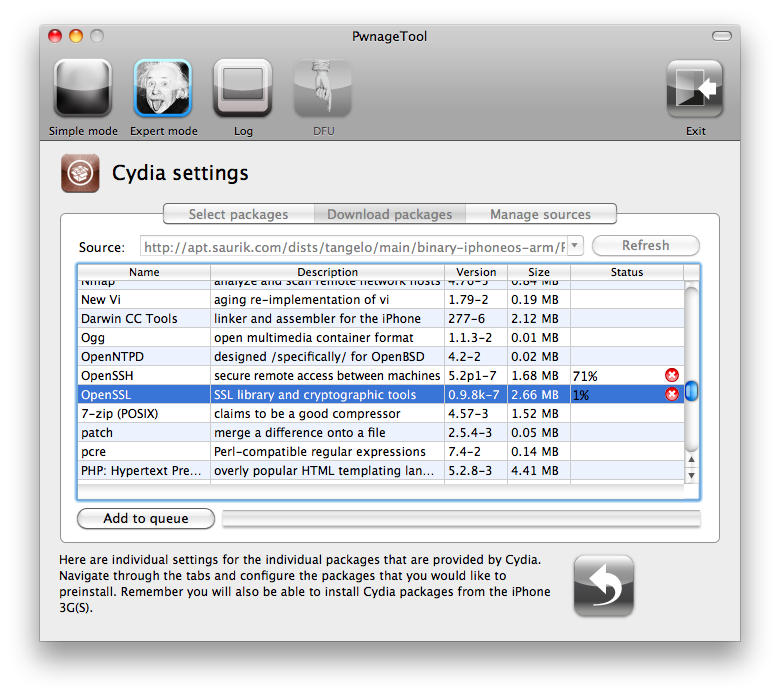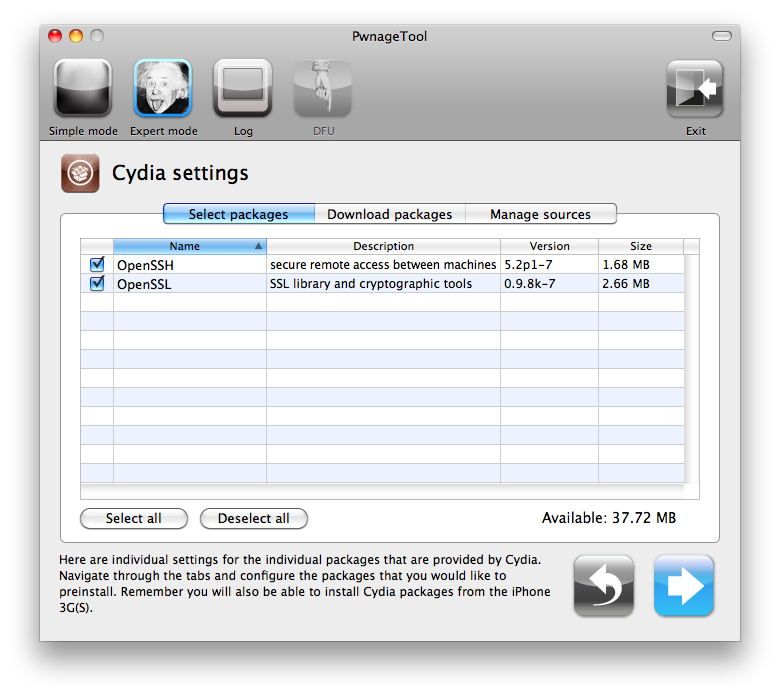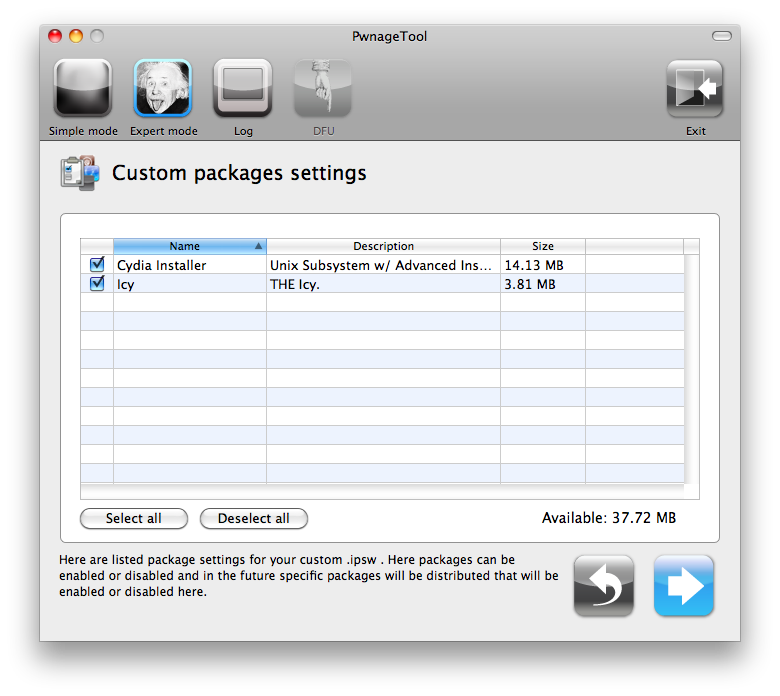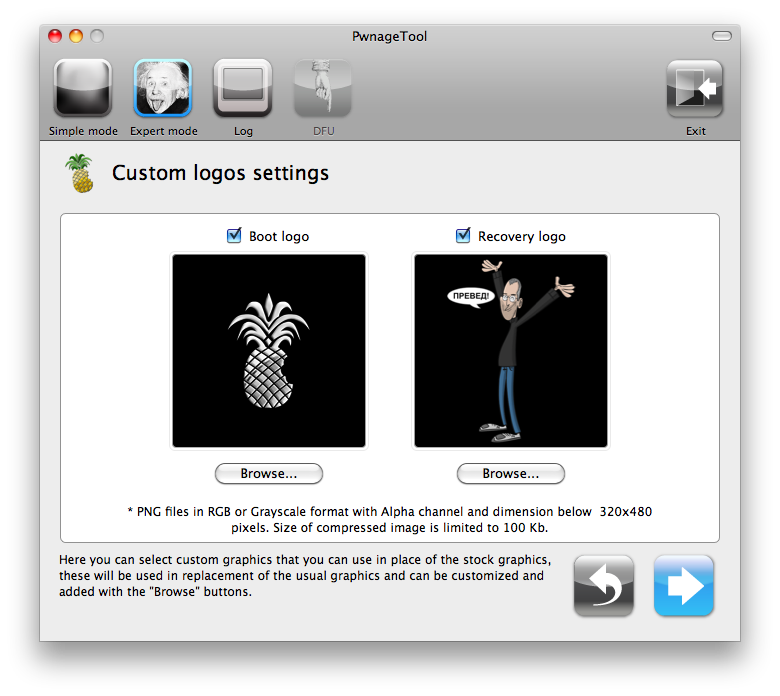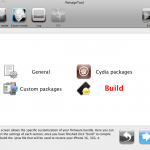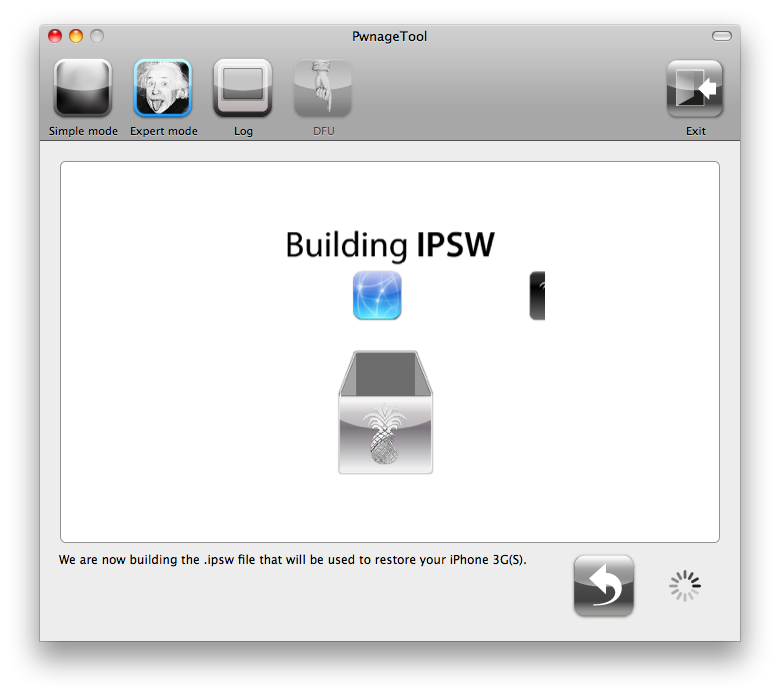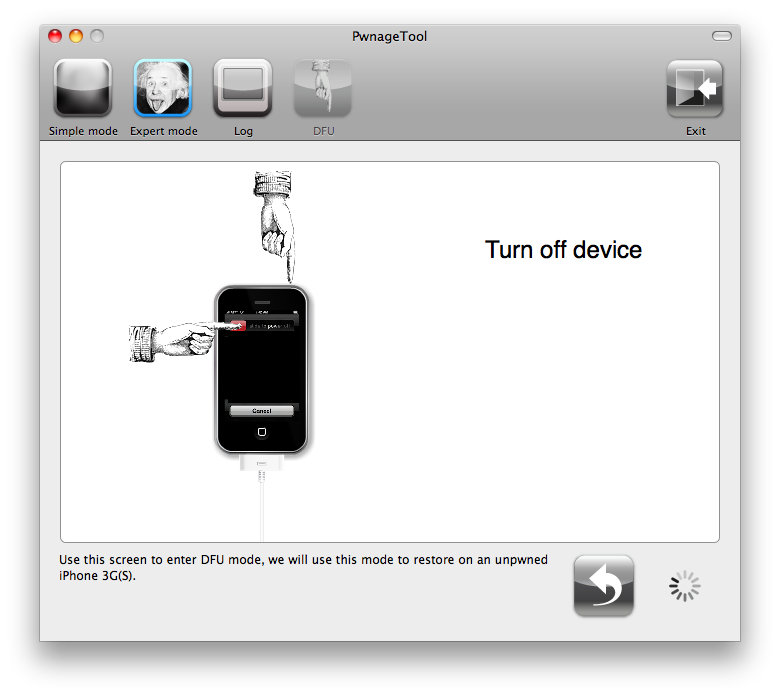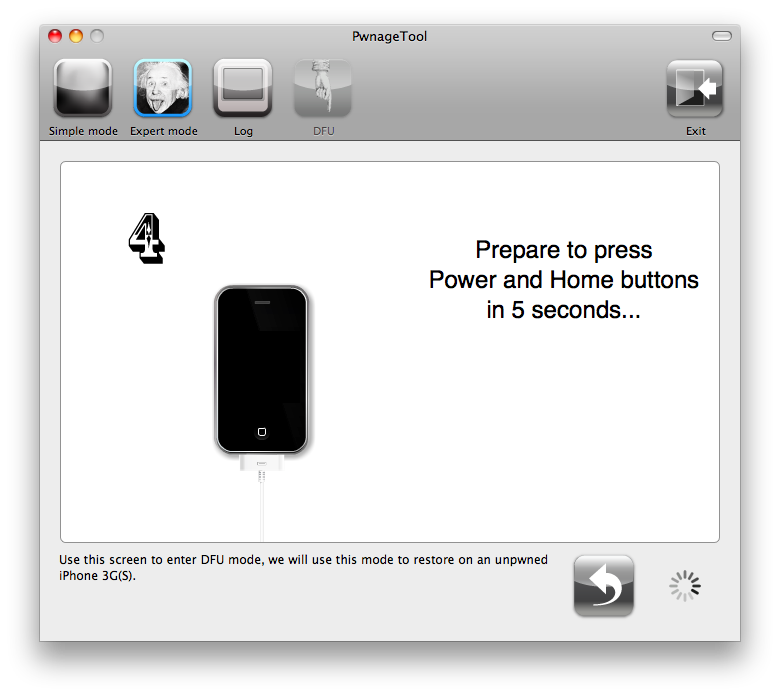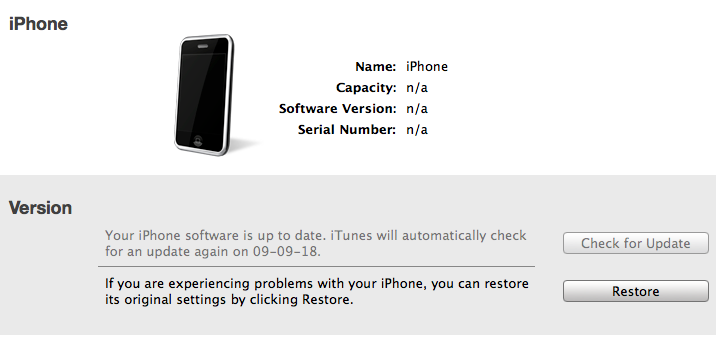Dev Team on juuri julkaissut uusimman version PwnageTool 4.3:sta, jonka avulla voimme tehdä mukautetun ipsw:n iOS 4.3.1:lle. Tämän mukautetun ipsw:n avulla voimme tehdä liittämättömän jailbreakin iOS 4.3.1:ssä, mutta voimme myös päivittää ilman päätelaitteiden kantataajuuden päivittäminen. Tämä uusi PwnageTool-versio on toteuttanut limera1n:n bootrom-hyödyntämisen sekä i0n1c:n kytkemättömän hyödyntämisen, mutta se ei toimi myöskään iPad 2:ssa. Valitettavasti edes ultrasn0w ei toistaiseksi toimi iOS 4.3.1:n kanssa, joten älä päivitä, jos tarvitset lukituksen avauksen.
PwnageTool toimii vain Mac OS X:ssä ja on yhteensopiva seuraavien laitteiden kanssa:
- iPhone 3GS
- iPhone4 (GSM)
- iPod touch 3G
- iPod touch 4G
- iPad1
- AppleTV 2G (vain PwnageTool toistaiseksi)
Tämä uusi PwnageTool-versio NU se avautuu kantataajuuksille 05.14.x, 05.15.x, 02.10.x tai 03.10.x, joten älä yritä. Et ratkaise 06.15.00-kantataajuusongelmia käyttämällä tätä PwnageTool-versiota, etkä alenna kantataajuutta käyttämällä sitä.
Sillä ei ole väliä, mikä käynnistys tai kantataajuus laitteissasi on, voit käyttää mukautettua ipsw:tä, joka on tehty PwnageTool 4.3:lla.
Vaihe 1
Lataa iOS 4.3.1 terminaalillesi osoitteesta täällä.
On parasta ladata laiteohjelmisto Firefoxilla, koska muut latausten hallintaohjelmat purtavat sen, mutta jos olet purkanut jotain muuta kuin Firefoxia ja laiteohjelmistossa on zip-laajennus ipsw:n sijaan, vaihda laajennus zip:stä ipsw:ksi.
PwnageTool 4.3 voidaan ladata osoitteesta: [download id=”125″]
Vaihe 2
Asenna kuva PwnageToolilla, liitä puhelin Mac OSX:ään ja avaa sovellus.
Saat varoitusviestin, jatka painamalla OK.
Vaihe 3
Valitse asiantuntijatila valikkoriviltä.
Vaihe 4
Valitse iPhone-versio, jolle teet ipsw:n.
Vaihe 5
Paina Jatka, niin sinua pyydetään etsimään tietokoneelta paikkaa, josta latasit Applen laiteohjelmiston. Paina selauspainiketta ja siirry haluamaasi hakemistoon. On mahdollista, että laiteohjelmisto löydetään automaattisesti, jos kopioit sovelluksen kansioon, josta latasit laiteohjelmiston.
Valitse laiteohjelmisto ja paina sitten jatka.
Vaihe 6
Tulet valikon eteen, jossa on 4 vaihtoehtoa, jotka antavat sinulle mahdollisuuden mukauttaa laiteohjelmistoa. Yleinen vaihtoehto vie sinut läpi kaikki PwnageToolin toissijaiset vaihtoehdot, joten valitse Yleiset ja paina sinistä painiketta jatkaaksesi.
Nyt sinulla on edessäsi valikko, jonka avulla voit valita, aktivoidaanko puhelin automaattisesti tämän mukautetun ipsw:n kautta vai sallitaanko puhelimen päivittää kantataajuus. Jos sinulla EI ole puhelinoperaattorin korttia aktivoinnin tekemiseen, jätä "Aktivoi puhelin" -vaihtoehto valittuna. Tämän lisäksi iPhone 3G -käyttäjille on tarjolla useita vaihtoehtoja, kuten: moniajon aktivointi; taustakuvan aktivointi aloitusnäytöstä ja prosenttiosuus, joka ilmaisee akun varaustason.
Pakettien asetukset -vaihtoehto antaa sinulle mahdollisuuden valita .deb-tiedostot, jotka asennetaan automaattisesti palautusprosessissa. Napsauta Lataa paketit -välilehteä, kaksoisnapsauta haluttuja sovelluksia ladataksesi ne, valitse ladatut ja jatka painamalla sinistä painiketta.
Sinut tuodaan ikkunaan, jossa vain valitut sovellukset näkyvät. Jatka painamalla sinistä painiketta.
Pääset nyt pakettien asennusvalikkoon, jätä Cydia valittuna ja paina sinistä painiketta jatkaaksesi.
Custom Logos Settings -vaihtoehto antaa sinulle mahdollisuuden vaihtaa käynnistyslogoja. Paina Selaa valitaksesi kuvat tietokoneeltasi, mutta ne eivät saa olla suurempia kuin 320×480 ja niiden tulee olla .png-tiedostoja.
Jatka painamalla sinistä painiketta.
Vaihe 7
Pääset optunin aloitussivulle. Aloita prosessi painamalla rakentamispainiketta ja sitten sinistä painiketta jatkaaksesi.
Vaihe 8
Sinua pyydetään valitsemaan sijainti, johon mukautettu ipsw tallennetaan, valitse se, napsauta ja napsauta Tallenna aloittaaksesi prosessin. Prosessi voi kestää jopa 10 minuuttia tai enemmän tietokoneestasi riippuen.
Sinua pyydetään antamaan käyttäjätunnus ja järjestelmän salasana, jotka sinun on määritettävä jatkaaksesi prosessia.
Saat varoitusviestin, jossa sinulta kysytään, onko iPhone koskaan murtunut. On parasta painaa Ei, jos et tiedä tai ole varma vastauksesta.
Vaihe 9
Kun PwnageTool on lopettanut mukautetun ipsw:n luomisen, se pyytää sinua sammuttamaan puhelimen. HUOMIO tämä vaihe on välttämätön! Puhelimen on oltava kytkettynä tietokoneeseen jatkaaksesi prosessia. Älä yritä syöttää terminaalia DFU-tilassa VMWaressa, koska se ei toimi.
Vaihe 10
Jos laitat puhelimen DFU-tilaan, tee se VAIN noudattamalla PwnageToolin ohjeita. Muussa tapauksessa käytä palautustilaa palauttamiseen.
Jos prosessi epäonnistuu, sinua tervehditään alla olevan kaltaisella viestillä. Sinun täytyy nyt painaa Kyllä, irrota USB-kaapeli puhelimesta, sulje se, avaa se uudelleen, kytke se uudelleen USB-liitäntään ja valmistaudu tekemään prosessi uudelleen.
Jos onnistut syöttämään puhelimen DFU-tilassa, seuraavanlainen viesti tulee näkyviin:
Jos iTunes on auki, seuraava viesti tulee näkyviin. Jos et ole vielä avannut iTunesia, voit tehdä sen.
Vaihe 11
Paina samanaikaisesti Alt/Option-näppäintä valitaksesi luotu mukautettu ipsw ja aloittaaksesi palautusprosessin.
Jos noudatit ohjeita huolellisesti, sinulla pitäisi nyt olla jailbroked ja dekoodattu iOS 4.3.1 -puhelin.